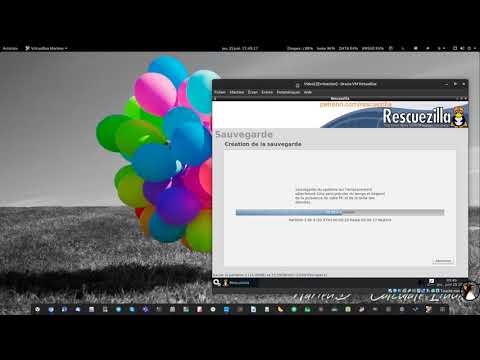Ce guide vous aidera à analyser, à réparer les erreurs d’écran bleu Windows, les erreurs d’arrêt, les codes d’erreur, les erreurs de vérification des bogues, les erreurs survenant dans le système, les défaillances du système et les erreurs du noyau dans Windows 10/8/7.
À partir de Windows Vista, l'incidence des écrans bleus ou des erreurs d'arrêt a considérablement diminué. Lorsque Windows rencontre une condition qui compromet le fonctionnement du système en toute sécurité (c’est-à-dire un «bogue»), le système s’arrête.
Écran bleu de la mort sous Windows 10/8/7
Cette condition s'appelle un vérification de bogue « Il est également communément appelé un plantage du système, une erreur du noyau, une défaillance du système ou une erreur d'arrêt.
Dans Windows XP, le système de rapports d’erreurs Windows était essentiellement manuel, mais a été amélioré et simplifié dans Windows 7 et Windows Vista. Même s’il en est ainsi, les écrans bleus n’ont pas disparu. Vous pourrez peut-être aussi les voir sous Windows 7/8.
Habituellement, lorsqu'un BSOD se produit, il reste pendant une seconde avant que le PC redémarre immédiatement. De cette façon, nous ne pouvons pas lire ce qui est écrit. Pour contourner ce problème, il faut désactiver l'option de redémarrage automatique du PC dans les paramètres de démarrage et de récupération du système. Connaître le code d'erreur peut aider à identifier le problème / la solution. Faites-le comme suit:
Désactiver le contrôle de compte d'utilisateur. Panneau de configuration> Système et maintenance> Système> Paramètres système avancés> onglet Avancé> Sous Démarrage et récupération> Cliquez sur Paramètres> Désactivez la case à cocher Redémarrer automatiquement> cliquez sur OK. Activer UAC.
Windows tentera de résoudre le problème seul dans la plupart des cas, mais s’il ne peut pas récupérer tout seul, un écran bleu s’affiche.
Voici une fenêtre où j'ai vu l'un de mes derniers écrans bleus Windows 7 récents.
Arrêter les erreurs sous Windows 10/8/7

Dans Windows 10/8/7, contrairement à XP, où le système était essentiellement manuel, le rapport d'erreurs Windows a été amélioré et simplifié dans Windows 7 et Vista. Il fallait faire un suivi pour voir si une solution était devenue disponible. C'était un processus plutôt douloureux. Sous Windows 10/8/7 / Vista, l’ensemble du processus de création de rapports et de suivi est automatisé.
De nos jours, un utilisateur Windows 10/8/7 / Vista est plus susceptible de voir un message comme suit: “ Le système d'exploitation Microsoft Windows ne répond pas.”Et les utilisateurs ont deux possibilités. Ils peuvent soit «Fermer le programme», soit «Attendre que le programme réponde». On attend dans l’espoir que le problème soit résolu, ou alors on ferme simplement le programme et on se prépare à perdre des informations. Au moins, ces messages semblent moins intimidants.

Le texte exact d'une erreur d'arrêt varie en fonction de la cause de l'erreur. Mais le format est normalisé et se compose de 3 parties:
- PARTIE 1: Nom de l'erreur symbolique: il s'agit du message d'erreur d'arrêt transmis au système d'exploitation et correspondant au numéro d'erreur d'erreur affiché.
- PARTIE 2: Recommandations de dépannage: Ce texte s'applique à toutes les erreurs d'arrêt de ce type particulier.
- PARTIE 3: Numéro d'erreur et paramètres: C'est l'information de vérification de bogue. Le texte qui suit le mot STOP inclut le numéro d'erreur, en notation hexadécimale, et jusqu'à quatre paramètres typiques de ce type d'erreur.
En général, il n'y a pas trop d'options pour tout type de récupération. Normalement, on essaie de simplement «redémarrer» le PC dans l'espoir que le BSOD se soit produit en raison d'une condition rare de certains pilotes qui avait été négligée dans le codage et les tests. Mais si le BSOD persiste, certaines tactiques peuvent être utilisées pour réparer le système. 250 codes BSOD documentés.
Prenons, par exemple, le BSOD le plus courant:
Bugcode 0xA - IRQL_NOT_LESS_OR_EQUAL
Ceci est un BSOD assez commun qui se produit lorsqu'un pilote a accédé illégalement à un emplacement de mémoire alors que NT fonctionne sur un IRQL spécifique. Il s'agit d'une erreur de codage du pilote, semblable à une tentative d'accès à un emplacement mémoire invalide.
Paramètres: 1 - emplacement mémoire référencé 2 - IRQL au moment de la référence 3 - 0 == lire, 1 == écrire 4 - code adressé à la mémoire référencée Récupération / Contournement: Il n'y en a pas. C'est une erreur fatale et une erreur de codage du pilote.
Lis: Correction de l’écran bleu de la mort sous Windows 10.
Comment déboguer des vidages de mémoire
Pour savoir comment déboguer des vidages de mémoire afin de déterminer la cause de votre BSOD, téléchargez et installez les outils de débogage Microsoft. Assurez-vous que votre fichier de page réside toujours sur la partition système. Sinon, Windows ne pourra pas enregistrer les fichiers de débogage.
DÉPANNAGE DES ERREURS / BSOD D'WINDOWS.
1] First & Foremost, voyez si une restauration du système ou une dernière bonne configuration connue peut résoudre ce problème.
2] Sinon, lancez votre anti-virus et anti-spyware et votre PC Junk / Registry Cleaner. Après cela, exécutez Windows Check Disk Utility.
3] Ensuite, essayez d’identifier si vous avez modifié ou modifié un logiciel ou du matériel.
4] Dans la plupart des cas, les logiciels sont la victime et non la cause des BSOD. Donc, n’excluez pas les problèmes matériels. Il peut s'agir de disques durs endommagés, de RAM physique défectueuse, de puces de processeur surchauffées ou de toute autre chose!
5] Vérifiez si vous pouvez voir un nom de pilote dans les détails de l'erreur. Si vous le pouvez, alors simplement désactiver, supprimer ou restaurer ce pilote à une version antérieure peut aider à résoudre ce problème. Les cartes d'interface réseau, les contrôleurs de disque et les adaptateurs vidéo sont les coupables, le plus souvent.
6] Vérifiez votre mémoire. Utilisez l'outil de diagnostic de la mémoire Windows. Allez dans le Panneau de configuration et tapez «mémoire» dans la zone de recherche. Sous Outils d'administration, cliquez sur Diagnostiquer les problèmes de mémoire de votre ordinateur. Dans l'outil de diagnostic de la mémoire Windows, illustré ici, sélectionnez l'une des options.
![7] Vérifiez attentivement le BIOS de votre système. Une mise à jour est-elle disponible chez le fabricant du système ou de la carte mère? Consultez attentivement la documentation du BIOS. La réinitialisation de toutes les options du BIOS à leurs valeurs par défaut peut parfois résoudre un problème causé par un réglage excessif. 7] Vérifiez attentivement le BIOS de votre système. Une mise à jour est-elle disponible chez le fabricant du système ou de la carte mère? Consultez attentivement la documentation du BIOS. La réinitialisation de toutes les options du BIOS à leurs valeurs par défaut peut parfois résoudre un problème causé par un réglage excessif.](https://i.technology-news-hub.com/images/windows/fix-windows-stop-errors-or-blue-screen-of-death-2-j.webp)
8] Vérifiez si vous êtes à court de ressources système? Parfois, une pénurie critique d’espace disque ou de RAM peut être à l’origine des BSOD.
9] Vérifier si un fichier système a été endommagé? Travaillez en mode sans échec, car seuls les pilotes et les services principaux sont activés. Si votre système démarre en mode sans échec mais pas normalement, vous avez probablement un problème de pilote. Essayez d’exécuter le Gestionnaire de périphériques en mode sans échec et de désinstaller le suspect le plus probable. Ou exécutez la restauration du système en mode sans échec.
10] Exécuter le Windows 10 Blue Screen Dépannage.
Pour analyser les décharges sur incident, ces liens d’impression MSDN et BlueScreenView peuvent vous aider.
Que faire si vous pensez qu'un pilote est à l'origine des BSOD?
Si vous pensez qu'un pilote de périphérique présentant un bug est à l'origine de la faute des BSOD, faites appel à un outil de dépannage moins connu mais puissant, appelé Gestionnaire vérificateur de pilote. Entrez verifier dans la barre de recherche et appuyez sur enter pour faire apparaître Verifier.exe. Exécuter en tant qu'administrateur. Cet outil vous aide à identifier réellement le pilote défectueux.

Gestionnaire vérificateur de pilote fonctionne de la manière suivante. Au lieu que votre machine vous jette un BSOD indéchiffrable, vous pouvez à tout moment faire en sorte que Driver Verifier arrête votre ordinateur au démarrage, avec un BSOD qui expliquera le problème, avec une assez grande précision! Vous pouvez ensuite choisir de résoudre le problème en mettant à jour, en rétablissant ou en désinstallant le pilote incriminé.
Veuillez noter que, dans de rares cas, le gestionnaire de vérificateur de pilotes trouve un pilote non conforme; il pourrait y avoir une possibilité que ce ne soit pas le coupable. Alors, faites preuve d'une extrême prudence. Observez le ou les conducteurs identifiés comme suspects et exercez votre meilleur jugement dans un tel cas.
Une fois réduit au pilote problématique, vous avez trois options: mise à jour, restauration ou désinstallation du pilote de périphérique.
Pour ce faire, ouvrez le Gestionnaire de périphériques. Ouvrez la boîte de dialogue des propriétés du périphérique et utilisez les boutons suivants de l'onglet Pilote pour effectuer des tâches de maintenance:

Mettre à jour le pilote: Ceci lancera l'assistant de mise à jour du matériel. Restaurer le pilote: Ceci désinstallera le pilote le plus récemment mis à jour et restaurera votre configuration à la version précédente. Désinstaller le pilote: Ceci désinstallera complètement les fichiers de pilotes et les paramètres de registre pour le matériel sélectionné.
Liste des erreurs d'arrêt Windows
15 ERREURS STOP / BSOD LES PLUS COURANTS DANS WINDOWS
STOP 0x000000D1 ou DRIVER_IRQL_NOT_OR_EQUAL Probablement le BSOD le plus commun! Se produit lorsqu'un pilote a accédé illégalement à un emplacement de mémoire alors que NT fonctionne sur un IRQL spécifique. Il s'agit d'une erreur de codage du pilote, semblable à une tentative d'accès à un emplacement mémoire invalide. Récupération / Contournement: Généralement aucun. Mais ceux-ci peuvent aider KB810093, KB316208 & KB810980.
STOP 0x0000000A ou IRQL_NOT_LESS_OR_EQUAL Un processus ou un pilote en mode noyau a tenté d'accéder à un emplacement de mémoire sans autorisation. Cette erreur d'arrêt est généralement causée par un matériel ou un logiciel défectueux ou incompatible. Le nom du pilote de périphérique incriminé apparaît souvent dans l'erreur Stop et peut fournir un indice important pour la résolution du problème. Si le message d'erreur pointe vers un périphérique ou une catégorie de périphériques spécifique, essayez de supprimer ou de remplacer des périphériques de cette catégorie. Si cette erreur Stop apparaît lors de l'installation, suspectez un pilote, un service système, un antivirus ou un programme de sauvegarde incompatibles. Ce KB314063 peut vous montrer la direction.
STOP 0x00000050 ou PAGE_FAULT_IN_NONPAGED_AREA Un pilote matériel ou un service système a demandé des données qui n'étaient pas en mémoire. La cause peut être une mémoire physique défectueuse ou un logiciel incompatible, en particulier des programmes de contrôle à distance et antivirus. Si l'erreur se produit immédiatement après l'installation d'un pilote de périphérique ou d'une application, essayez d'utiliser le mode sans échec pour supprimer le pilote ou désinstaller le programme. Pour plus d'informations, voir KB894278 & KB183169.
STOP 0x000000C2 ou BAD_POOL_CALLER Un processus ou un pilote en mode noyau a tenté d'effectuer une allocation de mémoire illégale. Le problème peut souvent être attribué à un bogue dans un pilote ou un logiciel. Il est également parfois causé par une défaillance d'un périphérique matériel. Pour plus d'informations, voir KB265879.
STOP OX000000ED ou UNMOUNTABLE_BOOT_VOLUME Se produit si Windows ne parvient pas à accéder au volume contenant les fichiers de démarrage.Mais si vous recevez ce message lors de la mise à jour de TO Vista, vérifiez que vous disposez de pilotes compatibles pour le contrôleur de disque, vérifiez à nouveau le câblage du lecteur et assurez-vous qu'il est correctement configuré. Si vous réutilisez des pilotes ATA-66 ou ATA-100, assurez-vous de disposer d’un câble à 80 connecteurs et non du câble IDE standard à 40 connecteurs. Voir KB297185 et KB315403.
STOP 0x0000001E ou KMODE_EXCEPTION_NOT_HANDLED Le noyau Windows a détecté une instruction de processeur illégale ou inconnue, résultant souvent de violations de la mémoire non valide et d'accès causées par des pilotes ou des périphériques matériels défectueux. Le message d'erreur identifie souvent le pilote ou le périphérique incriminé. Si l'erreur survient immédiatement après l'installation d'un pilote ou d'un service, essayez de désactiver ou de supprimer le nouvel ajout.
STOP 0x00000024 ou NTFS_FILE_SYSTEM Un problème est survenu dans le pilote du système de fichiers NTFS. Une erreur d'arrêt similaire, 0x23, existe pour les lecteurs FAT32. La cause la plus probable est une défaillance matérielle d'un disque ou d'un contrôleur de disque. Vérifiez toutes les connexions physiques à tous les disques durs du système et exécutez Check Disk. KB228888 va vous aider.
STOP 0x0000002E ou DATA_BUS_ERROR Une mémoire physique défaillante ou défectueuse (y compris la mémoire utilisée dans les cartes vidéo) est la cause la plus courante de cette erreur d'arrêt. L'erreur peut également résulter d'un disque dur corrompu ou d'une carte mère endommagée.
STOP 0x0000003F ou NO_MORE_SYSTEM_PTES Votre système a manqué d'entrées de table de pages (PTE). La cause de cette erreur relativement peu commune peut être un programme de sauvegarde hors de contrôle ou un pilote de périphérique défectueux. Pour plus d'informations, voir KB256004.
STOP 0x00000077 ou KERNEL_STACK_INPAGE_ERROR Le système a tenté de lire les données du noyau à partir de la mémoire virtuelle (le fichier d'échange) et n'a pas réussi à les trouver à l'adresse de mémoire spécifiée. Cette erreur d'arrêt peut être due à divers problèmes, notamment une mémoire défectueuse, un disque dur défectueux, un câble ou un contrôleur de disque mal configuré, des données corrompues ou une infection virale. Pour plus d'informations, cliquez sur KB228753.
STOP 0x0000007F ou UNEXPECTED_KERNEL_MODE_TRAP Les raisons probables de ce BSOD sont probablement dues à une défaillance matérielle, telle que des puces de mémoire défectueuses, des modules de mémoire incohérents, un processeur défaillant ou une défaillance de votre ventilateur ou de votre alimentation. Cela peut également se produire si vous avez overclocké votre processeur. Le message donne plus de détails. Pour plus d'aide, voir KB137539.
STOP 0x000000D8 ou DRIVER_USED_EXCESSIVE_PTES Cela indique qu'un pilote mal écrit oblige votre ordinateur à demander de grandes quantités de mémoire du noyau. Les suggestions de dépannage sont identiques à celles trouvées dans le message STOP 0X3F. KB256004 vous aidera
STOP 0X000000EA ou THREAD_STUCK_IN_DEVICE_DRIVER Peut survenir après l'installation d'une nouvelle carte vidéo ou d'un pilote vidéo mis à jour (et mal écrit). Le remplacement de la carte vidéo ou l'utilisation d'un autre pilote vidéo pourrait vous aider. Voir KB293078.
STOP 0XC000021A ou STATUS_SYSTEM_PROCESS_TERMINATED Se produit s'il y a un grave problème de sécurité avec Windows. Un sous-système, tel que Winlogon ou le CSRSS, est compromis. ou en raison d'une inadéquation dans les fichiers système; ou si les autorisations du système ont été modifiées de manière incorrecte. Un programme tiers est une cause fréquente de ce problème. Essayez d’identifier tout nouveau programme que vous avez installé et désinstallez-le.
STOP 0XC00000221 ou STATUS_IMAGE_CHECKSUM_MISMATCH Cela indique un fichier de page endommagé; ou disque ou corruption de fichier; ou un matériel défectueux. L'erreur indiquera la nature exacte et le nom du fichier système endommagé. Vous devrez peut-être utiliser l'environnement de récupération Windows, une restauration du système ou une dernière bonne configuration connue pour résoudre ce problème.
Pour les utilisateurs avancés, le débogage et le dépannage avancés de Windows Microsoft est un lien pratique! Lecture supplémentaire sur TechNet.
En outre, 10 de plus Les erreurs courantes d’arrêt d’écran bleu Windows et les solutions possibles ont été décrites ici.
Vous pouvez également vouloir prendre l'aide de BlueScreenView. C’est un utilitaire qui permet de stocker tous les fichiers de votre mini-vidage créés lors de plantages sur «l’écran bleu de la mort» et d’afficher les informations sur tous les plantages dans un tableau. BlueScreenView affiche pour chaque panne le nom du fichier de mini-vidage, la date et l'heure de la panne, les informations de base sur la panne affichées sur l'écran bleu (code de contrôle des bogues et 4 paramètres), ainsi que les détails du pilote ou du module ayant éventuellement provoqué la panne (nom de fichier, nom du produit, description du fichier et version du fichier). Pour chaque incident affiché dans le volet supérieur, vous pouvez afficher les détails des pilotes de périphérique chargés lors de l'incident dans le volet inférieur. BlueScreenView marque également les pilotes que leurs adresses ont trouvés dans la pile d'accidents, afin que vous puissiez facilement localiser les pilotes suspectés ayant éventuellement provoqué l'incident.
Les BSOD ou Stop Stop in Windows 10/8/7 semble être mieux et plus convivial et plus facile pour les yeux! Voyez comment vous pouvez le faire afficher les informations sur les erreurs d'arrêt dans Windows 10/8.
Consultez ces publications si vous recevez INACCESSIBLE_BOOT_DEVICE ou une erreur d'échec du contrôle de sécurité du noyau dans Windows 10.
- Aide de Microsoft: Résolution des erreurs d'arrêt ou des écrans bleus sous Windows
- Analysez vos vidages sur crash avec WhoCrashed
- Liste des codes d'erreur de vérification des bogues ou d'arrêt de Windows.
Lis: Écran de la mort violet, brun, jaune, rouge, vert expliqué.